cad三维改成二维平面(cad如何把三维图转换成二维图)
浩辰CAD虽然是一款二维设计软件,但也配置了一些基础的三维操作,例如三维镜像、阵列、旋转等。那么,你知道CAD三维视图怎么变成二维吗?今天小编就来给大家分享一下CAD三维转二维平面图的操作技巧吧!
CAD三维转二维平面图步骤:
1、首先在浩辰CAD软件中打开需要转换的图纸文件,小编以下图中的长方体为例。

CAD三维转二维平面图步骤
2、调用FLATSHOT命令,打开【平面摄影】对话框,选择【插入为新块】,如果需要显示隐藏的线,可以在【暗显直线】组中勾选【显示】,即可将三维图中的隐藏线显示出来,设置完成后点击【创建】。如下图所示:

CAD三维转二维平面图步骤
3、根据命令行会提示在绘图区域指定插入点,设置X,Y的比例因子,默认为1;旋转角度,默认为0,不旋转。如下下图所示:

CAD三维转二维平面图步骤
4、设置完成后,点击【视图】—【三维视图】—【俯视】。如下图所示:

CAD三维转二维平面图步骤
5、当视图调整完成后,之前的长方体会变成一个图块。如下图所示:
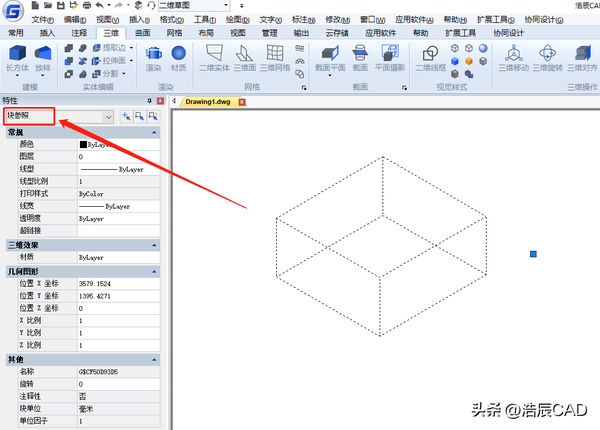
CAD三维转二维平面图步骤
注意:通过调用FLATSHOT命令将CAD三维转二维平面图后,其图形对象线宽为0mm,可以根据自身需求调整线宽,以便后续使用。
本节内容小编给大家分享了浩辰CAD软件中将CAD三维转二维平面图的详细操作步骤,你学会了吗?对此感兴趣的设计师小伙伴们可以关注浩辰CAD,小编会持续给大家分享更多实用的CAD教程哦!
赞 (0)

